私は基本縛られたくないフリーダムな人間なのでPCはノート派である。
今メインで使ってるのが2008年に購入した「dynabook TX/65E」という機種なのだが、これがもう今見るととんでもない低スペックで泣けてくる。

ACアダプタが通電しなくなったり、光学ドライブがDVDを5回に1回くらいしか認識しなかったりする程度にはガタが来てるんだけど5年長期保証ギリギリで修理に出して
「パーツがないので同等品と交換します」
というパターンを期待してもうちょい使い続けようと思っているのだが、流石にHDDが120GBというのは厳しくなって来たので750GBに交換してみた。

購入したHDDは「東芝製MK7559GSXP」。
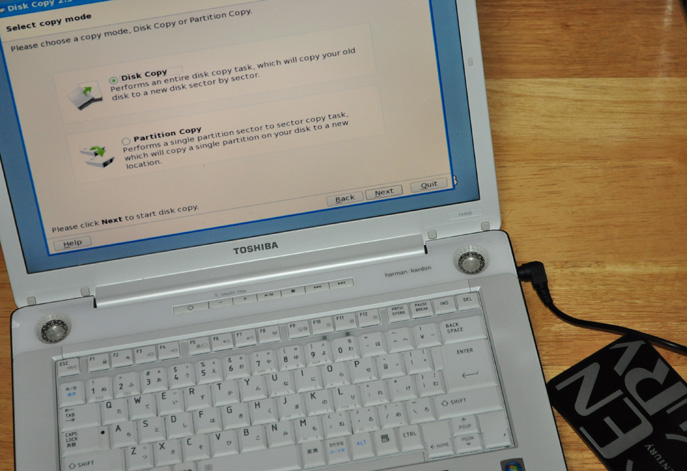
取り合えず「EASEUS Disk Copy」というフリーソフトを使って現行HDDの中身を丸々新しいHDDにコピー。
ホント便利なソフトがあるもんだ。
120GB近いデータの複製なのに2時間も掛からず終了。
何個かエラー出たけどたぶん大丈夫(えっ?)

PCからACアダプタとバッテリを外し換装作業開始。
勿論こういった事をすると保証が効かなくなる可能性は大いに考えられるのだが封印シールとか付いてないので修理に出す時だけ元のHDDに戻せばきっと大丈夫(えっ?)。

取り出したら搭載されていたのは一時期問題になった富士通製のHDDでした(危ねぇ!!)。
せっせと新しいのに取り換えて電源オン。

すると何時も通りPCが立ち上がり呆気なく換装終了。
しかしディスク領域の割り当ては今までのHDDと同じなので、こっからもう一仕事。
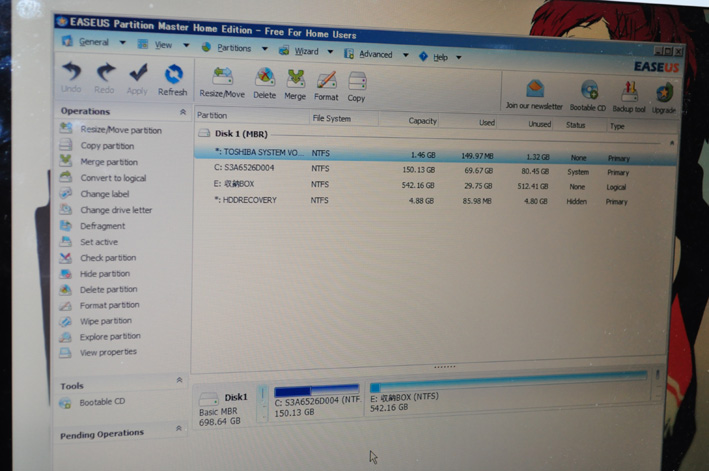
「Partition Wizard Home Edition」というフリーソフトで増えた分の領域をそれぞれのドライブに割り当てると…。

めっちゃ増えてるぅ~。
削除してしまった休止状態のデータ領域を復元しても余裕余裕。
これで容量に悩まされる事はなくなりましたしコイツにはもうちょい頑張ってもらおうと思います。